Samsung Galaxy S23 Ultra vs S21 Ultra: Αξίζει να αναβαθμίσετε μετά από 2 χρόνια;
Αξίζει η αναβάθμιση στο Samsung Galaxy S23 Ultra από το S21 Ultra μετά από 2 χρόνια; Το Samsung Galaxy S23 Ultra έφτασε, προσφέροντας μια σειρά από …
Διαβάστε το άρθρο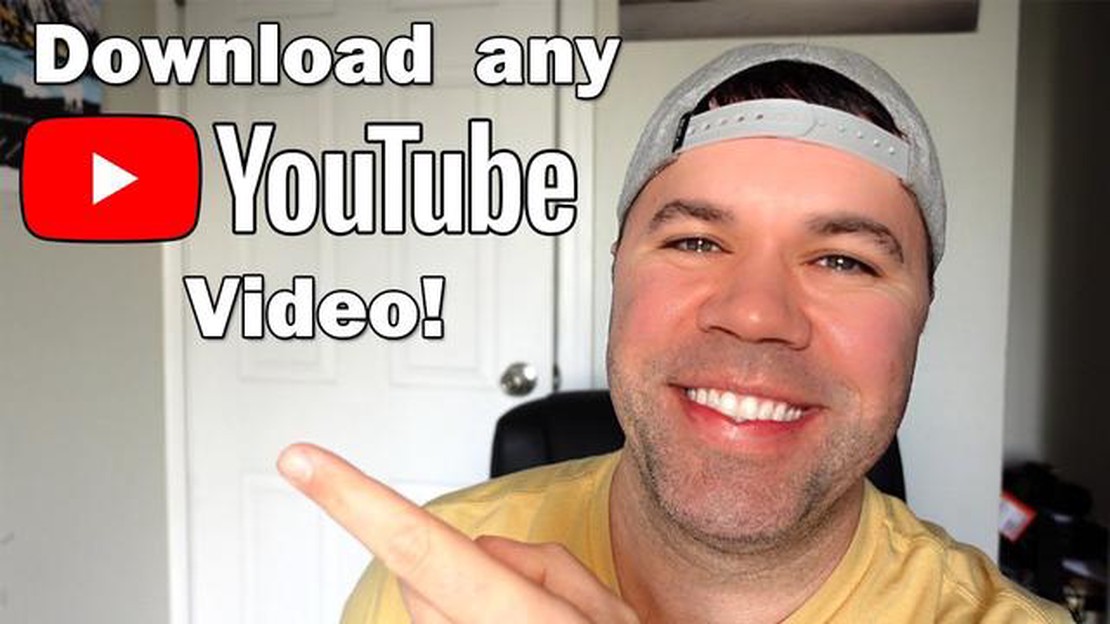
Το YouTube είναι μια από τις πιο δημοφιλείς πλατφόρμες για την προβολή και τη λήψη περιεχομένου βίντεο. Ωστόσο, η επίσημη εφαρμογή του YouTube δεν σας επιτρέπει να κατεβάσετε βίντεο ή μουσική για προβολή ή ακρόαση εκτός σύνδεσης. Αλλά μην ανησυχείτε, υπάρχουν διάφοροι τρόποι για να κατεβάσετε βίντεο ή μουσική από το YouTube στη συσκευή σας Android και θα σας ενημερώσουμε γι’ αυτούς σε αυτό το άρθρο.
Ο πρώτος τρόπος είναι να χρησιμοποιήσετε εφαρμογές τρίτων που σας επιτρέπουν να κατεβάζετε βίντεο και μουσική από το YouTube. Υπάρχουν διάφορες εφαρμογές διαθέσιμες στο Google Play Store για τη λήψη βίντεο από το YouTube, ωστόσο, δεν είναι όλες αξιόπιστες ή ασφαλείς. Συνιστάται να χρησιμοποιείτε εφαρμογές με καλές κριτικές από άλλους χρήστες και υψηλές βαθμολογίες.
Η δεύτερη μέθοδος βασίζεται στη χρήση διαδικτυακών υπηρεσιών που σας επιτρέπουν να κατεβάσετε βίντεο ή μουσική από το YouTube χωρίς να εγκαταστήσετε εφαρμογές τρίτων στη συσκευή σας. Υπάρχουν αρκετές διαδικτυακές υπηρεσίες που σας επιτρέπουν να κατεβάσετε βίντεο από το YouTube, απλώς αντιγράψτε τη διεύθυνση URL του βίντεο του YouTube και επικολλήστε την στον ιστότοπο της υπηρεσίας, μετά την οποία θα μπορείτε να επιλέξετε τη μορφή και την ποιότητα του βίντεο ή της μουσικής που θα κατεβάσετε.
Υπάρχουν διάφοροι τρόποι για να κατεβάσετε βίντεο από το YouTube στη συσκευή σας Android. Σε αυτή τη λεπτομερή οδηγία, θα εξετάσουμε δύο από τους πιο δημοφιλείς τρόπους: τη χρήση εφαρμογών και διαδικτυακών υπηρεσιών.
Βήμα 1: Μεταβείτε στο κατάστημα εφαρμογών Google Play στη συσκευή σας Android και εγκαταστήστε μια εφαρμογή για τη λήψη βίντεο από το YouTube. Ορισμένες από τις δημοφιλείς εφαρμογές είναι το TubeMate, το Snaptube και το VidMate.
Βήμα 2: Ανοίξτε την εφαρμογή και αναζητήστε το βίντεο που θέλετε να κατεβάσετε από το YouTube. Θα υπάρχει ένα πλαίσιο αναζήτησης στην εφαρμογή όπου μπορείτε να πληκτρολογήσετε το όνομα του βίντεο ή να αντιγράψετε τον σύνδεσμο του βίντεο.
Βήμα 3: Μετά την αναζήτηση και την επιλογή του βίντεο, θα σας ζητηθεί να επιλέξετε την ποιότητα του βίντεο που θέλετε να κατεβάσετε. Μπορείτε να επιλέξετε την καλύτερη ποιότητα για τη συσκευή σας.
Βήμα 4: Κάντε κλικ στο κουμπί “Λήψη” ή άλλο παρόμοιο κουμπί για να ξεκινήσετε τη λήψη του βίντεο στη συσκευή σας Android.
Βήμα 1: Ανοίξτε το πρόγραμμα περιήγησης στη συσκευή σας Android και αναζητήστε μια διαδικτυακή υπηρεσία για τη λήψη βίντεο του YouTube. Ορισμένες από τις δημοφιλείς υπηρεσίες είναι οι Y2mate, SaveFrom και Keepvid.
Βήμα 2: Μεταβείτε στον ιστότοπο της επιλεγμένης διαδικτυακής υπηρεσίας και αντιγράψτε τον σύνδεσμο του βίντεο YouTube που θέλετε να κατεβάσετε.
Βήμα 3: Επικολλήστε τον αντιγραμμένο σύνδεσμο στο κατάλληλο πεδίο στον ιστότοπο της ηλεκτρονικής υπηρεσίας και κάντε κλικ στο κουμπί “Λήψη”.
Βήμα 4: Θα σας ζητηθεί να επιλέξετε την ποιότητα του βίντεο που θέλετε να κατεβάσετε. Επιλέξτε την επιθυμητή ποιότητα και κάντε κλικ στο κουμπί “Λήψη” για να ξεκινήσει η λήψη του βίντεο στη συσκευή σας Android.
Ακολουθώντας αυτές τις οδηγίες, θα μπορέσετε να κατεβάσετε βίντεο από το YouTube στη συσκευή σας Android και να τα απολαύσετε εκτός σύνδεσης!
Για να κατεβάσετε βίντεο και μουσική από το YouTube στη συσκευή σας Android, θα χρειαστείτε μια ειδική εφαρμογή. Υπάρχουν πολλές εφαρμογές που προσφέρουν αυτή τη δυνατότητα, οπότε πρέπει να επιλέξετε αυτή που σας ταιριάζει καλύτερα.
Ακολουθήστε τα παρακάτω βήματα για να βρείτε και να εγκαταστήσετε την εφαρμογή:
Μετά την εγκατάσταση της εφαρμογής, μπορείτε να προχωρήσετε στο επόμενο βήμα και να ξεκινήσετε τη λήψη βίντεο και μουσικής από το YouTube στη συσκευή σας Android.
Για να κατεβάσετε βίντεο από το YouTube σε συσκευές Android, θα πρέπει πρώτα να λάβετε έναν σύνδεσμο για το επιθυμητό βίντεο. Αυτό μπορεί να γίνει με διάφορους τρόπους:
Διαβάστε επίσης: Πώς να απενεργοποιήσετε τα κουμπιά έντασης ήχου στο Android: ένας απλός οδηγός2. Χρησιμοποιώντας μια διεύθυνση URL. Ανοίξτε την εφαρμογή YouTube στη συσκευή σας και αναζητήστε το επιθυμητό βίντεο. Πατήστε στη γραμμή διευθύνσεων στο επάνω μέρος της οθόνης για να επισημάνετε τη διεύθυνση URL του βίντεο. Στη συνέχεια, πατήστε παρατεταμένα το επισημασμένο κείμενο για να εμφανιστεί το μενού περιβάλλοντος. Από το μενού που εμφανίζεται, επιλέξτε την επιλογή “Αντιγραφή”. Ο σύνδεσμος του βίντεο θα αποθηκευτεί τώρα στο πρόχειρο της συσκευής σας. 3. Χρησιμοποιήστε τον “προηγμένο” τρόπο. Ανοίξτε την εφαρμογή YouTube στη συσκευή σας και αναζητήστε το επιθυμητό βίντεο. Нажмите на адресную строку вверху экрана, чтобы появилось всплывающее окно с URL-адресом видео. Укажите курсором на адрес, чтобы он выделился, и затем нажмите кнопку “Копировать”, которая появится справа от адреса. Теперь ссылка на видео сохранится в буфер обмена вашего устройства.
Теперь, когда у вас есть ссылка на нужное видео с YouTube, вы можете переходить к следующему шагу - скачиванию видео или музыки на свое Android-устройство.
Вставка ссылки в приложение на Android очень проста и может быть выполнена несколькими способами.
Διαβάστε επίσης: Αντιμετώπιση προβλημάτων Samsung Galaxy Watch: Πώς να διορθώσετε προβλήματα συγχρονισμού με το τηλέφωνό σας
Вот несколько примеров:
Использование тега
Самым простым способом является использование HTML-тега . Вам нужно всего лишь создать текст с ссылкой и сделать его кликабельным.
Για παράδειγμα:
[Ссылка](https://www.example.com)
В результате вы получите текст “Ссылка”, при клике на который будет открыта ссылка “https://www.example.com
”.
Χρησιμοποιήστε τη μέθοδο linkify
Το Android παρέχει μια εύχρηστη μέθοδο linkify που κάνει αυτόματα τους συνδέσμους clickable. Για να χρησιμοποιήσετε αυτή τη μέθοδο, πρέπει να χρησιμοποιήσετε ένα αντικείμενο TextView και να καλέσετε τη μέθοδο linkify.
Например:
TextView textView = findViewById(R.id.textView);textView.setText("Link text");Linkify.addLinks(textView, Linkify.WEB_URLS),
Αυτό θα κάνει το κείμενο “Κείμενο με σύνδεσμο” να μπορεί να πατηθεί, και όταν πατηθεί, θα ανοίξει ένας σύνδεσμος.
Χρήση WebView
Ο τρίτος τρόπος είναι να χρησιμοποιήσετε το WebView, το οποίο σας επιτρέπει να εισάγετε ολοκληρωμένες ιστοσελίδες στην εφαρμογή σας.
Παράδειγμα κώδικα:
WebView myWebView = findViewById(R.id.webview);myWebView.loadUrl("https://www.example.com"),
Εδώ δημιουργούμε ένα αντικείμενο WebView και φορτώνουμε τον σύνδεσμο “https://www.example.com
” σε αυτό.
Αυτοί είναι οι απλούστεροι τρόποι εισαγωγής ενός συνδέσμου σε μια εφαρμογή Android. Μπορείτε να επιλέξετε οποιονδήποτε από αυτούς ανάλογα με τις ανάγκες και τις απαιτήσεις σας.
Κατά τη λήψη βίντεο του YouTube στο Android, μπορείτε να επιλέξετε τη μορφή και την ποιότητα του αρχείου ανάλογα με τις ανάγκες σας. Ακολουθούν ορισμένες επιλογές που μπορείτε να εξετάσετε:
Υπάρχουν διάφοροι τρόποι για να κατεβάσετε βίντεο από το YouTube στο Android. Ο ένας είναι να χρησιμοποιήσετε εφαρμογές από το Google Play που είναι ειδικά σχεδιασμένες για τη λήψη βίντεο από το YouTube. Κάποιες από αυτές είναι οι εξής: TubeMate, VidMate, Snaptube. Απλά πρέπει να τις βρείτε στο κατάστημα εφαρμογών, να τις εγκαταστήσετε στη συσκευή σας Android, να ανοίξετε το YouTube μέσα στην εφαρμογή και να βρείτε το βίντεο που θέλετε να κατεβάσετε. Στη συνέχεια, κάντε κλικ στο κουμπί λήψης και επιλέξτε την επιθυμητή μορφή και ανάλυση του βίντεο. Μόλις ολοκληρωθεί η λήψη, το βίντεο θα είναι διαθέσιμο για προβολή στη γκαλερί σας.
Για να κατεβάσετε μουσική από το YouTube στο Android, μπορείτε επίσης να χρησιμοποιήσετε ειδικές εφαρμογές από το Google Play, όπως TubeMate, VidMate, Snaptube. Η διαδικασία λήψης είναι πολύ παρόμοια με τη διαδικασία λήψης βίντεο. Πρέπει να ανοίξετε το YouTube μέσα στην εφαρμογή, να βρείτε τη μουσική που σας αρέσει, να κάνετε κλικ στο κουμπί λήψης και να επιλέξετε την επιθυμητή μορφή αρχείου ήχου. Μόλις ολοκληρωθεί η λήψη, η μουσική θα είναι διαθέσιμη στο πρόγραμμα αναπαραγωγής πολυμέσων της συσκευής σας.
Εκτός από τη χρήση εφαρμογών, μπορείτε επίσης να χρησιμοποιήσετε διαδικτυακές υπηρεσίες για τη λήψη βίντεο YouTube. Ορισμένες από αυτές είναι οι SaveFrom.net, y2mate.com, ytmp3.cc. Για να κατεβάσετε ένα βίντεο, πρέπει να ανοίξετε το YouTube στο πρόγραμμα περιήγησης της συσκευής σας, να αντιγράψετε τον σύνδεσμο του βίντεο, στη συνέχεια να μεταβείτε στην online υπηρεσία της επιλογής σας, να επικολλήσετε τον σύνδεσμο και να κάνετε κλικ στο κουμπί λήψης. Στη συνέχεια θα μπορείτε να επιλέξετε τη μορφή και την ανάλυση του βίντεο και να ξεκινήσετε τη λήψη.
Ναι, υπάρχει τρόπος να κατεβάσετε βίντεο από το YouTube χωρίς να χρησιμοποιήσετε εφαρμογές και υπηρεσίες τρίτων. Χρειάζεστε ένα ειδικό εργαλείο που ονομάζεται YouTube Go, το οποίο έχει αναπτυχθεί από το ίδιο το YouTube. Μπορείτε να το κατεβάσετε από το Google Play και να το χρησιμοποιήσετε για να κατεβάσετε βίντεο από το YouTube. Αξίζει όμως να σημειωθεί ότι πρόκειται για ένα επίσημο εργαλείο από το YouTube και η λειτουργικότητά του μπορεί να είναι περιορισμένη σε σύγκριση με άλλες εφαρμογές και υπηρεσίες.
Για να κατεβάσετε βίντεο από το YouTube στο Android, μπορείτε να χρησιμοποιήσετε εφαρμογές όπως το TubeMate, το SnapTube ή το VidMate. Πρέπει να τις κατεβάσετε και να τις εγκαταστήσετε στο smartphone σας. Στη συνέχεια, ανοίξτε την εφαρμογή, βρείτε το βίντεο που θέλετε στο YouTube, κάντε κλικ στο κουμπί λήψης και επιλέξτε τη μορφή και την ποιότητα του βίντεο. Περιμένετε να ολοκληρωθεί η λήψη και θα μπορέσετε να παρακολουθήσετε το βίντεο χωρίς σύνδεση στο διαδίκτυο.
Υπάρχουν διάφοροι τρόποι για να κατεβάσετε μουσική από το YouTube στο Android. Ένας από τους ευκολότερους τρόπους είναι να χρησιμοποιήσετε την εφαρμογή YouTube Music. Σας επιτρέπει να κατεβάζετε μουσική για ακρόαση χωρίς σύνδεση. Για να το κάνετε αυτό, ανοίξτε την εφαρμογή, βρείτε το τραγούδι ή το άλμπουμ που θέλετε, πατήστε το κουμπί λήψης και επιλέξτε την ποιότητα ήχου. Στη συνέχεια, μπορείτε να ακούσετε μουσική χωρίς πρόσβαση στο διαδίκτυο.
Αξίζει η αναβάθμιση στο Samsung Galaxy S23 Ultra από το S21 Ultra μετά από 2 χρόνια; Το Samsung Galaxy S23 Ultra έφτασε, προσφέροντας μια σειρά από …
Διαβάστε το άρθροΠώς να διορθώσετε την απενεργοποίηση της κονσόλας Xbox One (Ενημέρωση 2023) Αν είστε φανατικός παίκτης και έχετε στην κατοχή σας ένα Xbox One, μπορεί …
Διαβάστε το άρθρο5 Καλύτερα ασύρματα συστήματα ήχου surround το 2023 για Android Στον σημερινό τεχνολογικά καθοδηγούμενο κόσμο, ένα σύστημα ήχου surround υψηλής …
Διαβάστε το άρθροΚορυφαία 4 οφέλη από την απόκτηση πιστοποίησης comptia a+ exam-labs. Το Comptia A+ είναι ένα διεθνές πιστοποιητικό που είναι ένα από τα πιο περιζήτητα …
Διαβάστε το άρθροΠώς να διορθώσετε το σφάλμα 87E00008 στη σειρά Xbox X Αντιμετωπίζετε το σφάλμα 87E00008 στην κονσόλα Xbox Series X; Μην ανησυχείτε, δεν είστε μόνοι. …
Διαβάστε το άρθροΤο Galaxy A20 Mobile Hotspot δεν λειτουργεί; Εδώ είναι η λύση! Αν έχετε στην κατοχή σας ένα Samsung Galaxy A20 και αντιμετωπίζετε προβλήματα με τη …
Διαβάστε το άρθρο